Photo Booth ist eine der besten und am weitesten verbreiteten Anwendungen unter Mac-Benutzern. Es ist jedoch sehr einfach, Fotos und Videos mit dem Photo Booth aufzunehmen. Manchmal kann es vorkommen, dass die Photo Booth-Bilder aufgrund eines versehentlichen oder unbeabsichtigten Löschens gelöscht werden. Daher ist es eine ziemlich schreckliche Situation.
Was nun, können Sie wiederherstellen gelöschte Fotos von Photo Booth? Natürlich ‚ ja‘, können Sie Fotostand Bibliothek Bilder wiederherstellen , indem Sie die 5 Arbeitslösungen versuchen , hier erwähnt.
Lesen Sie diesen Beitrag weiter…


* Die kostenlose Version des Programms scannt nur wiederherstellbare Elemente und zeigt eine Vorschau an.
Teil 1: Ist es möglich, gelöschte Bilder von Photo Booth auf dem Mac wiederherzustellen?
Ja, dies ist durchaus möglich, da gelöschte Daten immer noch auf der Festplatte Ihres Mac vorhanden sind, bis diese Dateien von den neuen Dateien überschrieben werden.
In einer solchen Situation müssen Sie jedoch die empfohlene Foto wiederherstellung für Mac. Dies wird Ihnen sicherlich dabei helfen, dauerhaft gelöschte Fotokabinenbilder wiederherzustellen .
Außerdem können Sie andere alternative Methoden ausprobieren, um die Wiederherstellung von Photo Booth mithilfe von Bildordnern, Papierkorb, Zeitmaschine usw. durchzuführen.
Teil 2: So stellen Sie gelöschte Fotos vom Photo Booth wieder her
Bevor Sie die Photo Recovery-Software herunterladen, lesen Sie zunächst die manuellen Methoden, um die fehlende Wiederherstellung Photo Booth-Bibliothek durchzuführen.
- Methode # 1: Überprüfen Sie den Ordner “Bilder”
- Methode # 2: Schauen Sie sich Ihre Standbilder im Papierkorb an
- Methode # 3: Überprüfen Sie die freigegebenen Bilder auf dem Photo Booth
- Methode # 4: Wiederherstellen der Photo Booth-Bilder von einer Zeitmaschine
- Alternative Lösung zum Wiederherstellen von Bildern vom Photo Booth
Methode # 1: Überprüfen Sie Die ‚Bilder‘ Ordner
Die Photo booth werden standardmäßig in der Standbibliothek gespeichert, die sich im Ordner “Bilder” befindet. Möglicherweise können Sie die Bilder aufgrund eines technischen Problems nicht in einer Booth-App anzeigen, sie sind jedoch in einer Bibliothek (Finder) sichtbar.
Überprüfen Sie daher Ihre fehlenden Bilder in einem Bildordner und laden Sie sie von dort herunter. Hier sind die einfachen Schritte, wie Sie dies tun können:
Schritt 1: Öffnen Sie das neue Finder- Fenster
Schritt 2: Im zweiten Schritt müssen Sie auf Go >> Home klicken .
Schritt 3: Suchen Sie den Ordner “Bilder “
Schritt 4: Starten Sie den Ordner “Bilder“
Schritt 5: Suchen Sie eine Paketdatei “Foto bibliothek”
Schritt 6: Klicken Sie bei gedrückter Ctrl-Taste auf die Standbibliothek
Schritt 7: Tippen Sie auf die Option “Paketinhalt anzeigen”.
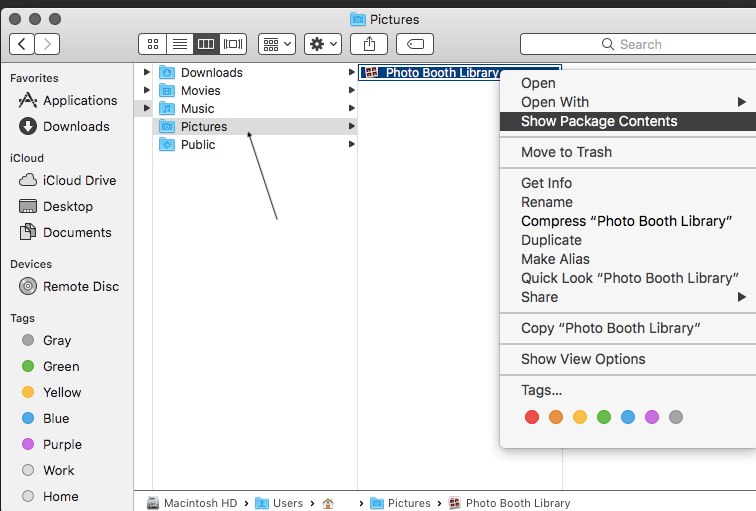
Schritt 8: Navigieren Sie zu einem Ort, an dem Ihre Photo Booth-Fotos und -Videos einfach geöffnet und aufgerufen werden können.
Methode # 2: Schauen Sie Ihre Standbilder in den Papierkorb
Angenommen, Sie haben Ihre Standbilder unbeabsichtigt gelöscht, dann finden Sie diese fehlenden Bilder im Papierkorb. Im Papierkorb werden die gelöschten Fotos und Videos 30 Tage lang aufbewahrt.
Schritt 1: Tippen Sie zunächst auf Ihrem Mac auf eine Papierkorb option >> wählen Sie die wiederherzustellenden Photo Booth-Dateien aus
Schritt 2: Klicken Sie nun mit der rechten Maustaste auf die Auswahl
Schritt 3: Wählen Sie die Option put-back, um die gelöschten Dateien wiederherzustellen.
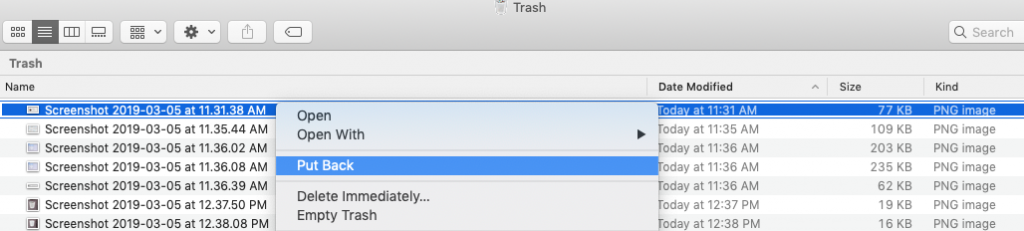
Nach Abschluss dieser Schritte wird es in einem ursprünglichen Ordner wiederhergestellt.
Methode # 3: Überprüfen Sie die freigegebenen Bilder auf dem Photo Booth
Eine andere Möglichkeit, gelöschte Fotos von Photo Booth abzurufen, besteht darin, Ihre freigegebenen Fotos der Photo Booth-Anwendung zu überprüfen.
Wenn Sie zuvor Booth-App-Bilder per E-Mail, SMS oder AirDrop mit Ihren Freunden und Verwandten geteilt haben , können Sie sie bitten, diese an Sie zurückzusenden.
Methode # 4: Wiederherstellen der Photo Booth-Bilder von einer Zeitmaschine
Das Time Machine-Dienstprogramm ist die praktische Sicherungsfunktion unter Mac OS. Es wird eine vollständige Sicherung der gesamten Systemdaten durchgeführt. Um die Photo Booth-Fotos zu retten, müssen Sie Ihren Time Machine-Ordner überprüfen.
Hier ist die Schritt-für-Schritt-Anleitung zum Wiederherstellen von Bildern mit Time Machine unter Mac OS:
Schritt 1: Starten Sie die Zeitmaschine.
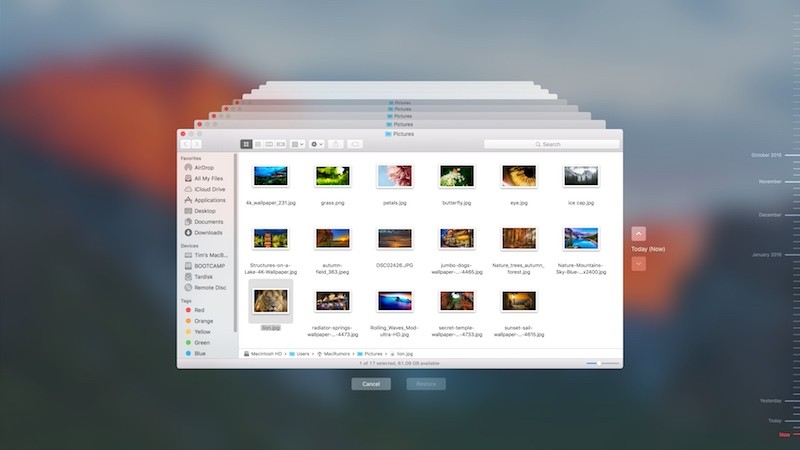
Schritt 2: Navigieren Sie zum Pfad: Benutzer / <Benutzername> / Bilder / Photo Booth Library .
Schritt 3: Wählen Sie die wesentliche Zeitleiste mit den Photo Booth-Bildern.
Schritt 4: Tippen Sie auf die Photo Booth Library
Schritt 5: Wählen Sie Wiederherstellen der Photo Booth-Sammlung.
Schritt 6: Wählen Sie dann ein Ziel aus, um wiederhergestellte Bilder zu speichern.
Schritt 7: Tippen Sie zuletzt auf Wiederherstellen.
Jetzt werden alle Fotos am ursprünglichen Speicherort wiederhergestellt.
Teil 3: Mögliche Lösung auf How To wiederherstellen Bilder von Photo Booth
Wenn die oben genannten manuellen Methoden zum wiederherstellen gelöschte Fotos nicht von Photo Booth können Sie die beste Foto wiederherstellung für Mac ausprobieren . Es ist eines der zuverlässigsten Tools, mit denen Sie Photo Booth-Bilder auf sichere und benutzerfreundliche Weise wiederherstellen können.
Unabhängig vom Grund für das Löschen der Daten aus Photo Booth können Sie dieses benutzerfreundliche Programm ausprobieren, um sie wiederzugewinnen. Sie können die Testversion jedoch über die unten angegebenen Schaltflächen herunterladen und installieren.


* Die kostenlose Version des Programms scannt nur wiederherstellbare Elemente und zeigt eine Vorschau an.
Befolgen Sie nach der Installation dieser Software die folgenden einfachen Schritte, um zu erfahren, wie Sie gelöschte Bilder von der Fotokabine auf dem Mac wiederherstellen können.
Schritt 1: Wählen Sie Typ von Daten
Zunächst müssen Sie den Dateityp auswählen, den Sie wiederherstellen möchten, und dann auf ‘Nächster‘ Möglichkeit.
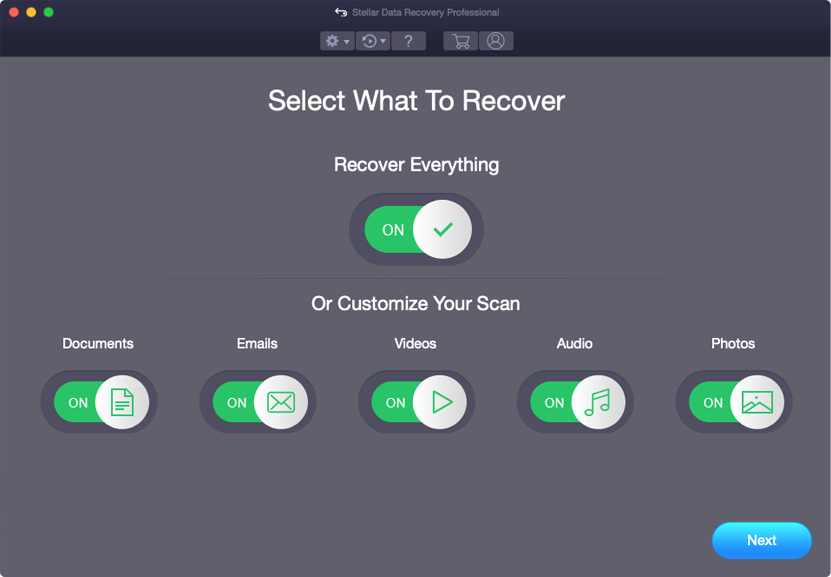
Schritt 2: Wählen Sie Standort
Als nächstes müssen Sie das Speicherlaufwerk auswählen, von dem Sie die Daten verloren haben.
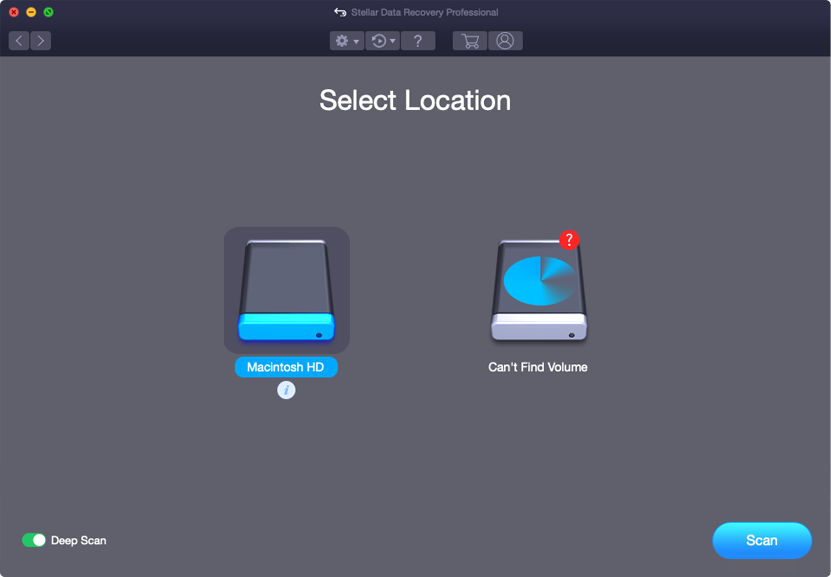
Schritt 3: Scannen und Wiederherstellen
Nach Auswahl des Speicherlaufwerks müssen Sie Dann scannen Vorschau und danach Stellen Sie die Dateien von wieder her Mac-Speicher Disk.

FAQ (häufig gestellte Fragen)
Kann ich Photo Booth von MAC löschen?
Ja, natürlich können Sie die Photo Booth-Anwendung einfach löschen, indem Sie die folgenden Schritte ausführen: • Öffnen Sie den Finder >> und navigieren Sie zu einem Anwendungsordner . • Suchen Sie eine Photo Booth- Anwendung. • ein Symbol Photo Booth Machen Sie einen Rechtsklick >> die wählen Verschieben in den Papierkorb.
Wo werden Photo Booth-Fotos gespeichert?
Sie finden Ihre Photo Booth-Bilder in einem Bilderordner. Gehen Sie zunächst zur Photo Booth Library und klicken Sie mit der rechten Maustaste darauf >> wählen Sie eine Option Paketinhalt anzeigen. Navigieren Sie zum Ordner Bilder. Hier sehen Sie alle Ihre wertvollen Bilder.
Können Sie Fotos in Photo Booth bearbeiten?
Der Photo Booth enthält keine Bearbeitungsfunktion. Es hilft nur, Fotos aufzunehmen und die Videoclips aufzunehmen.
Teil 4: Wie zu verhindern , dass weitere Streichung von Foto – Dateien auf Mac?
Wenn Sie die folgenden effektiven Tipps befolgen, können Sie das weitere Löschen von Bildern und anderen Dateien von der Mac-Festplatte vermeiden:
- Überprüfen Sie die Mac-Volume-Dateien immer gründlich, bevor Sie sie entfernen oder das Laufwerk formatieren.
- Formatieren Sie die Mac-Laufwerke nicht regelmäßig.
- Versuchen Sie nicht, neue Dateien freizugeben, bis die gelöschten Photo Booth-Bilder wiederhergestellt sind.
- Probieren Sie immer die Time Machine aus, um eine Sicherungskopie Ihrer Mac-Daten zu erstellen.
Fazit
Der Verlust wertvoller oder wichtiger Photo Booth-Bibliotheksdateien kann sehr ärgerlich sein. Glücklicherweise habe ich im obigen Abschnitt dieses Beitrags einige der effektiven Ansätze zum Abrufen gelöschter Fotos von der Photo Booth erörtert.
Und ich bin sicher, dass eine dieser Lösungen Ihnen sicherlich dabei helfen wird, gelöschte Fotos von Photo Booth wiederherzustellen.
Abgesehen davon müssen Sie die vorsorglichen Tipps und Tricks befolgen, um zu vermeiden, dass Daten in naher Zukunft aus der Photobooth- App gelöscht werden.

Taposhi is an expert technical writer with 5+ years of experience. Her in-depth knowledge about data recovery and fascination to explore new DIY tools & technologies have helped many. She has a great interest in photography and loves to share photography tips and tricks with others.